许多朋友在使用tortoisegit时常常会对其安装步骤感到困惑。今天,iefans小编将为大家详细解读tortoisegit的安装流程,有兴趣的朋友可以参考一下哦~
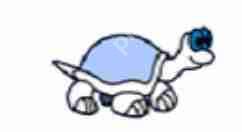
1、首先,从任意地址下载TortoiseGit软件包到本地。下载完成后,双击解压并运行.msi程序。点击【next】开始安装。
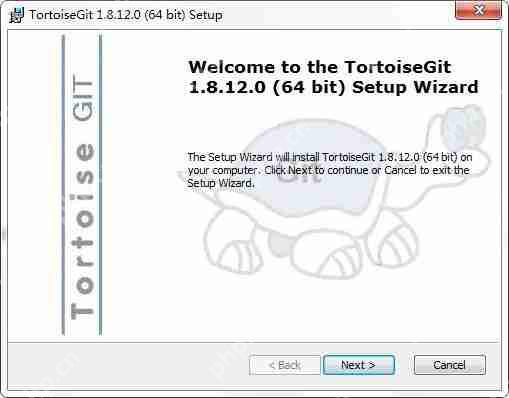
2、进入安装界面后,你会看到TortoiseGit的安装协议。必须同意该协议才能继续安装。阅读并同意协议后,点击【next】继续。
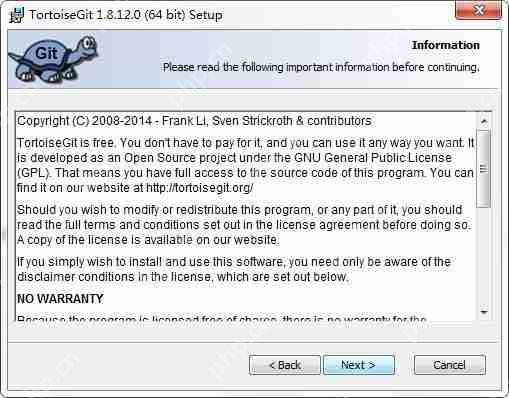
3、接下来是选择安装类型。界面如下所示,选择任意选项并点击【next】继续安装。
百度译:
TortoiseGitPlink, based on PuTTY; optimized for TortoiseGit and integrates better with Windows
基于Putty的TortoiseGitpLink;针对TortoiseGit进行了优化,并与Windows更好地集成。
OpenSSH, Git default SSH Client
openssh,git默认ssh客户机
此设置可以在“网络”页的TortoisGit设置中更改。稍后
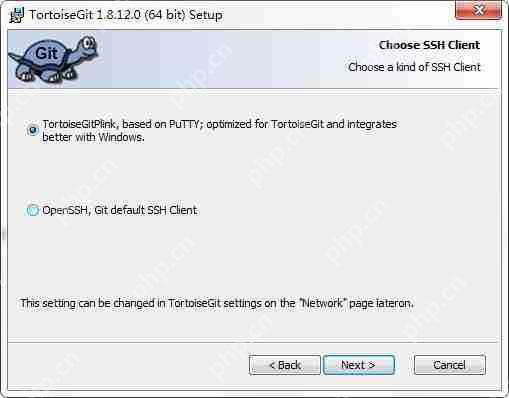
4、继续安装,进入TortoiseGit安装信息设置界面。建议直接设置TortoiseGit的安装路径,其他不熟悉的信息保持默认即可。点击【Browse】选择路径,设置完成后点击【Next】继续。
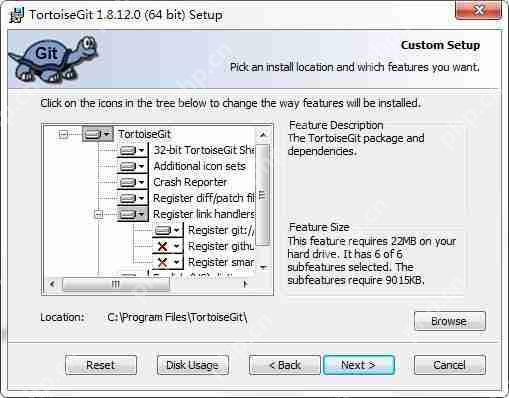
5、设置完安装信息后,进入安装确认界面。如果之前的设置有误,可以点击【Back】返回修改。如果一切正常,直接点击【Install】开始安装。
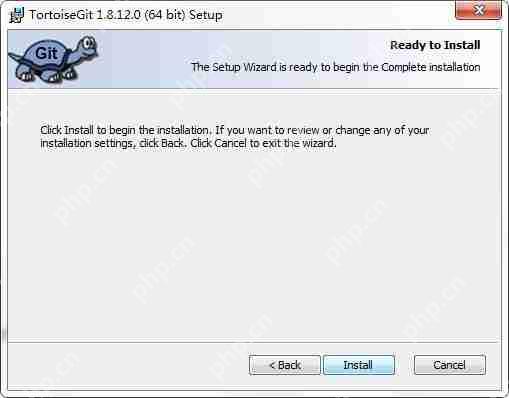
TortoiseGit相关攻略推荐:
TortoiseGit如何分支与标签_TortoiseGit分支与标签流程分享
TortoiseGit如何设定git.exe路径_TortoiseGit设定git.exe路径方法说明
6、安装过程中会显示进度条,只需耐心等待安装完成即可。
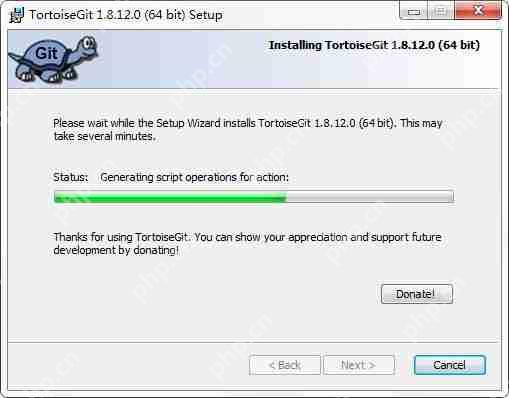
7、安装完成后,点击【Finish】关闭安装界面。界面中的选项可以选择立即运行TortoiseGit,如果不需要,可以不勾选。
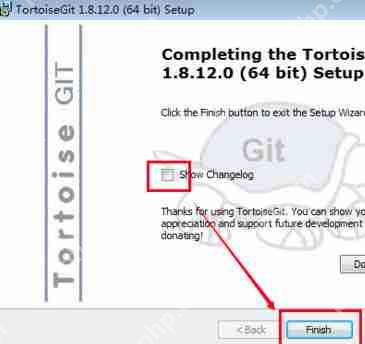
TortoiseGit相关攻略推荐:
TortoiseGit如何分支与标签_TortoiseGit分支与标签流程分享
TortoiseGit如何设定git.exe路径_TortoiseGit设定git.exe路径方法说明
以上就是TortoiseGit怎么安装?TortoiseGit安装步骤解析的详细内容,更多请关注php中文网其它相关文章!

解决渣网、解决锁区、快速下载数据、时刻追新游,现在下载,即刻拥有流畅网络。

Copyright 2014-2025 https://www.php.cn/ All Rights Reserved | php.cn | 湘ICP备2023035733号